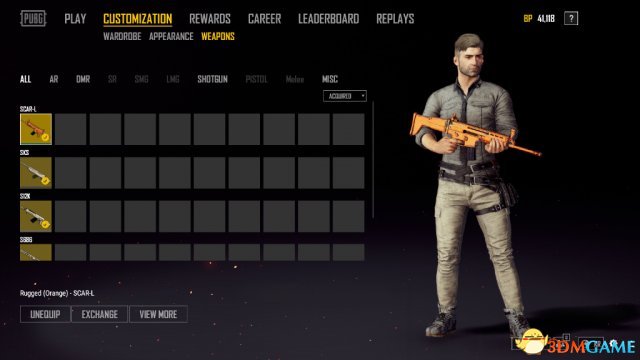"Alt”鍵中文名成為換擋鍵,也有人稱為更改鍵、替換鍵,因為它是英語單詞“Alternate”(交換、替換)的縮寫,大多數情況下與其它鍵組合使用。在沒有滑鼠的情況下,使用"Alt”鍵可以很容易地打開軟體的目錄。大家都知道,Alt鍵在鍵盤上有一左一右兩個。

Alt鍵妙用:
1、Alt+F4快速關閉頁面

不論是你的網頁、word、Excel等辦公軟體,還是某個檔案夾和軟體,所有視窗都可以通過Alt+F4關閉。其實它代替了滑鼠單擊視窗右上角的那個關閉圖示
。
2、Alt+Tab螢幕縮略圖快速切換打開的任務視窗

按住Alt鍵,然後去按Tab鍵,就可以快速切換打開的任務,每按一次就可以切換一下,這裡還包含了桌面。

上圖就是我切換到了PS裡面,松開鍵盤就完成了一次切換。
3、Alt+Esc快速切換打開的任務視窗

Alt+Esc鍵快速切換打開程式和Alt+Tab切換有兩處不同,其他效果都是一樣的。不同之一就是Alt+Esc沒有縮略圖預覽,它是按照從右向左的順序依次切換。
不同之二就是Alt+Esc切換不能切換到桌面,而Alt+Tab可以切換到桌面。
4、Alt+空格鍵打開窗目錄

這個快捷估計90%的人都沒有注意,他們兩個緊挨在一起居然還快捷操作鍵。

不論是在任何情況下,只要按下Alt+空格鍵,就會打開上圖,可以快速還原、放大、放小、移動和關閉當前視窗。
5、Alt+Enter顯示選中檔案屬性

Alt+Enter可以打開選中檔案的屬性,選中1個或者多個檔案,然後按下Alt+Enter就可以查看他們的屬性了。

上圖為一個檔案的屬性

上圖為選中了三個檔案的屬性。
6、Alt顯示快捷鍵提示操作
當你使用word、Excel、PPT,甚至包括PS等很多設計軟體時,突然忘記了某個目錄或功能的快捷鍵怎麽辦?其實很簡單,只要你按下Alt鍵,對應的中文字體下面就會出現快捷鍵字母,然後按下這字母就會達到你預想的結果,趕快試試吧。

上圖為word界面,當按下alt鍵的效果
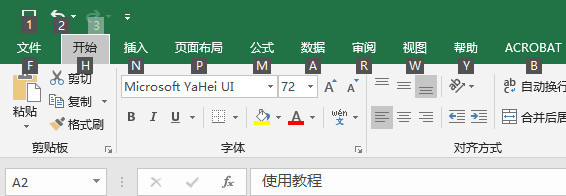
上圖為Excel界面,當按下alt鍵的效果
上圖為ppt界面,當按下alt鍵的效果
這個功能其實可以讓你完全解脫滑鼠來辦公,所有操作都可以通過鍵盤完成,而且是每一步都有提示。